主页 > 经验 >
Mac电脑死机如何解决 Mac电脑死机解决方法
Mac电脑死机如何解决 Mac电脑死机解决方法 第一种方法:按住空格键左边两个键+esc,出现和Win上面一样功能的系统应用管理器,强制退出程序,这个只能解决在你使用程序时候电脑死机的情况。

第二种方法:mac系统应用程序死机后可以按左上角的苹果徽标然后在弹出的菜单里选择“强制关闭”在强制关闭里面可以关闭不响应的程序。

删除xp的话,到程序文件夹里找到这个程序bootcamp,找不到可以用右上角的搜索功能。在bootcamp里面可以抹去xp分区(默认的分区名字是bootcamp)。

第三种方法:这是最后一种不得已的方法了,拔掉电源,然后重启
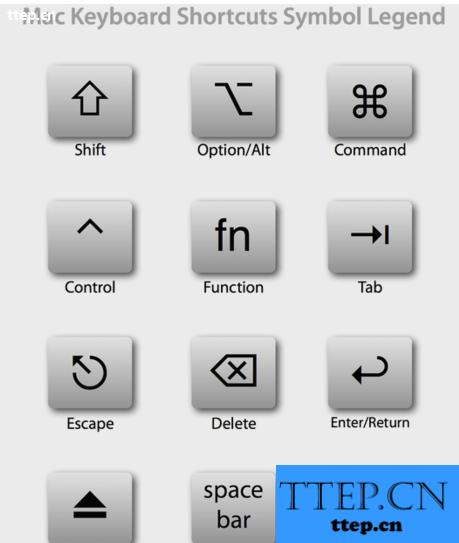
Option 开机后立即按下,将显示启动管理器,如果Mac装有双系统或者插有启动U盘,可在启动管理器中选择启动盘
Command-R 开机后立即按下,可打开OS X的恢复功能(Recovery)
Command-Option-P-R 开机后立即按下,重置NVRAM。有些时候电脑会出现些小问题,重置NVRAM是你除了重新启动,尝试修复的第一选择。
Command-Option-Control-电源按钮 退出所有应用程序,允许你进行文稿储存,然后关机
按住电源按钮5秒 强制Mac关机

第二种方法:mac系统应用程序死机后可以按左上角的苹果徽标然后在弹出的菜单里选择“强制关闭”在强制关闭里面可以关闭不响应的程序。

删除xp的话,到程序文件夹里找到这个程序bootcamp,找不到可以用右上角的搜索功能。在bootcamp里面可以抹去xp分区(默认的分区名字是bootcamp)。

第三种方法:这是最后一种不得已的方法了,拔掉电源,然后重启
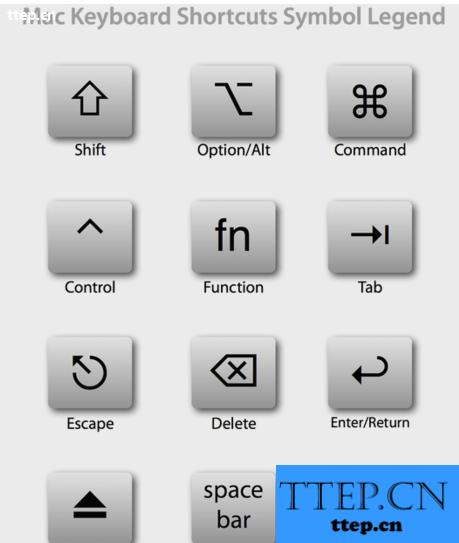
Option 开机后立即按下,将显示启动管理器,如果Mac装有双系统或者插有启动U盘,可在启动管理器中选择启动盘
Command-R 开机后立即按下,可打开OS X的恢复功能(Recovery)
Command-Option-P-R 开机后立即按下,重置NVRAM。有些时候电脑会出现些小问题,重置NVRAM是你除了重新启动,尝试修复的第一选择。
Command-Option-Control-电源按钮 退出所有应用程序,允许你进行文稿储存,然后关机
按住电源按钮5秒 强制Mac关机
- 最近发表
- 赞助商链接
